티스토리 뷰
Adobe Acrobat Reader DC 설치 가이드
자 반갑습니다. 저는 최근에 중요한 문서를 열람하기 위해 Adobe Acrobat Reader DC를 설치한 경험이 있습니다. 이 과정을 통해 배운 내용을 여러분과 공유하고자 합니다. 누구나 쉽게 슬 수 있는 뷰어 꼭 필요하니 이번기회에 준비해보세요.

PDF 파일의 대중화와 Adobe Acrobat Reader DC
얼마 전, 회사에서 중요한 문서를 PDF 파일로 받아보았습니다. PDF 파일은 수정이 어려워 원본 보존에 유리하지만, 이를 열기 위해서는 전용 뷰어가 필요하다는 사실을 알게 되었습니다. 여러 뷰어를 알아보다가, 가장 안정적이고 신뢰할 수 있는 Adobe Acrobat Reader DC를 선택하게 되었습니다.
Adobe Acrobat Reader DC 다운로드 방법
Adobe의 공식 웹사이트 https://www.adobe.com/에서 Acrobat Reader DC를 다운로드했습니다. 홈페이지는 한국어를 지원하여, 언어 장벽 없이 쉽게 찾을 수 있었습니다. '지원' 메뉴에서 '다운로드 및 설치' 항목을 클릭하니, 간단하게 다운로드 페이지로 이동할 수 있었습니다.
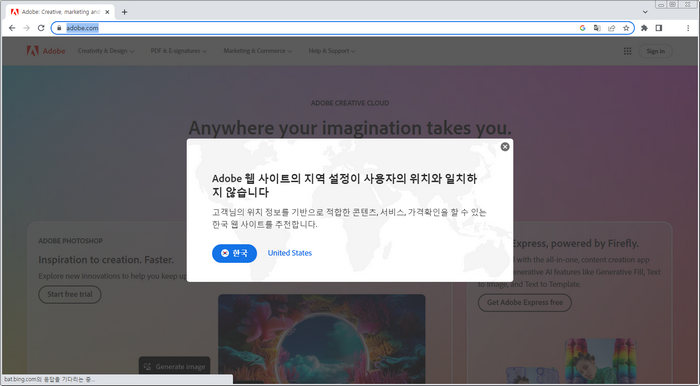
다운로드 전 체크 사항
지금은 Acrobat reader 라고 써있는게 우리가 말하는 DC 버전인것 같습니다.다운로드 페이지에서 깜빡할 뻔한 부분이 있었습니다. Adobe Acrobat Reader DC와 함께 McAfee 보안 소프트웨어가 기본 선택되어 있더군요. 이 프로그램을 원하지 않아서 체크를 해제하고 다운로드를 진행했습니다. 이런 작은 부분도 놓치지 않는 것이 중요하더군요.

설치 과정 안내
다운로드가 완료된 후, 설치 파일을 실행했습니다. 설치 과정은 매우 간단해서 별다른 설정 없이 자동으로 진행되었습니다. 추가적으로 필요한 파일들을 다운로드하면서 시간이 조금 걸렸지만, 전반적으로 매우 수월했습니다.
PDF 파일 열람 및 주의 사항
설치가 완료된 후, PDF 파일을 열어보았습니다. 기대했던 대로 모든 문서가 깔끔하게 열렸습니다. 하지만, 수정이 필요한 경우 별도의 프로그램이 필요하다는 것을 알게 되었습니다. PDF 파일을 수정하려면 Adobe Acrobat Pro와 같은 유료 소프트웨어를 사용해야 했습니다.
한글 뷰어 다운 2023 (한컴오피스 뷰어)
한컴오피스 뷰어: 모든 문서를 자유롭게 열어보세요! 오늘은 한글 뷰어 다운 방법에 대해서 알아보려고 합니다. 우리가 일상생활에서 자주 사용하는 프로그램이 바로 오피스입니다. 문서를 제
xn--2i0bj7ghwb1vexzada718wmmz.kr
자주 묻는 질문
Adobe Acrobat Reader DC는 무료인가요?
네, Adobe Acrobat Reader DC는 무료로 제공됩니다. 하지만 추가 기능을 원하시면 유료 버전인 Acrobat Pro를 사용해야 합니다.
PDF 파일을 수정하려면 어떻게 해야 하나요?
PDF 파일을 수정하려면 Adobe Acrobat Pro와 같은 유료 소프트웨어를 사용해야 합니다. 무료로는 기본적인 열람과 주석 추가 기능만 제공됩니다.
다른 PDF 뷰어와의 차이점은 무엇인가요?
Adobe Acrobat Reader DC는 어도비에서 제공하는 공식 뷰어로, 가장 호환성이 높고 안정적인 성능을 제공합니다. 다른 PDF 뷰어와 비교할 때 업데이트가 빈번하고, 다양한 기능을 지원합니다.
